
Brian Curtis
0
5607
150
Lorsque vous êtes occupé à gérer un projet, un conseil, une astuce ou un outil qui améliore votre productivité peut constituer un avantage considérable. Et, que vous utilisiez Outlook (à ne pas confondre avec Hotmail, Hotmail Is Dead!! Explication des services de messagerie Microsoft Outlook. Hotmail Is Dead! Explication des services de messagerie Microsoft Outlook. Arrêtez de rechercher Hotmail! ne savons plus si elle s'appelle application Web Outlook, Outlook Online ou autre, expliquons-le.) pour les e-mails, la gestion de projet simple, ou un peu des deux, pourquoi ne pas le mettre en place avec des outils pouvant vous aider?
Ces compléments Outlook très pratiques peuvent vous aider lors de l'envoi de courriers électroniques. 6 Compléments Microsoft Outlook gratuits pour de meilleurs courriels 6 Compléments Microsoft Outlook gratuits pour de meilleurs courriers électroniques Les compléments peuvent ajouter une fonctionnalité qui manque par défaut à Outlook. Nous vous montrons six compléments gratuits pour augmenter la productivité et le plaisir dans Outlook. , tâches, tâches, communication, rappels et gestion globale du projet. Mieux encore, ils sont gratuits. Essayez-les et voyez lesquels vous permettront d'accroître votre efficacité lors de votre prochain projet..
1. Trello
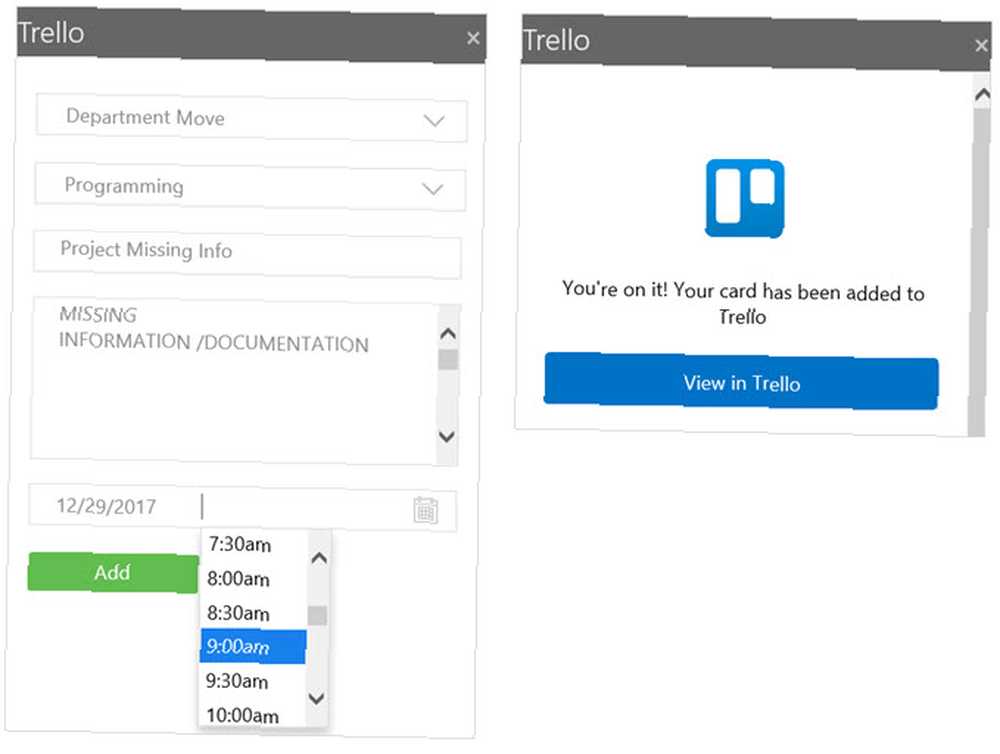
Vous pouvez utiliser Trello pour les projets Un guide sur Trello for Life et sur la gestion de projet Un Guide sur Trello for Life et sur la gestion de projet Trello peut vous aider à vous organiser. C'est un outil gratuit pour gérer tout type de projet. Lisez ce guide pour comprendre sa structure de base, la navigation et comment Trello peut vous être utile. grands ou petits, professionnels ou personnels, mais peu importe, c’est un complément pratique. Transformez un email en une carte Trello sans jamais quitter Outlook. Lorsque vous lisez un courrier électronique à partir de l’aperçu de la boîte de réception ou de la fenêtre du message, cliquez simplement sur le bouton Trello bouton sur votre Accueil languette.
Lorsque la petite fenêtre s’ouvre à droite, choisissez votre tableau et votre liste. Le sujet de l'e-mail affichera le nom de la carte et le corps du message, ainsi que la description. Cependant, vous pouvez éditer les deux champs. Vous pouvez également sélectionner une date et une date d'échéance. Lorsque vous avez terminé, cliquez sur Ajouter. Vous avez alors une option pour afficher la carte dans Trello qui s'affichera dans une fenêtre contextuelle. Ou vous pouvez simplement fermer le complément.
Il n’existe pas de meilleur moyen d’ajouter des cartes à vos tableaux Trello à partir d’emails Outlook. Vous pouvez économiser du temps et de l'énergie car cela ne prend qu'une minute.
2. MeisterTask
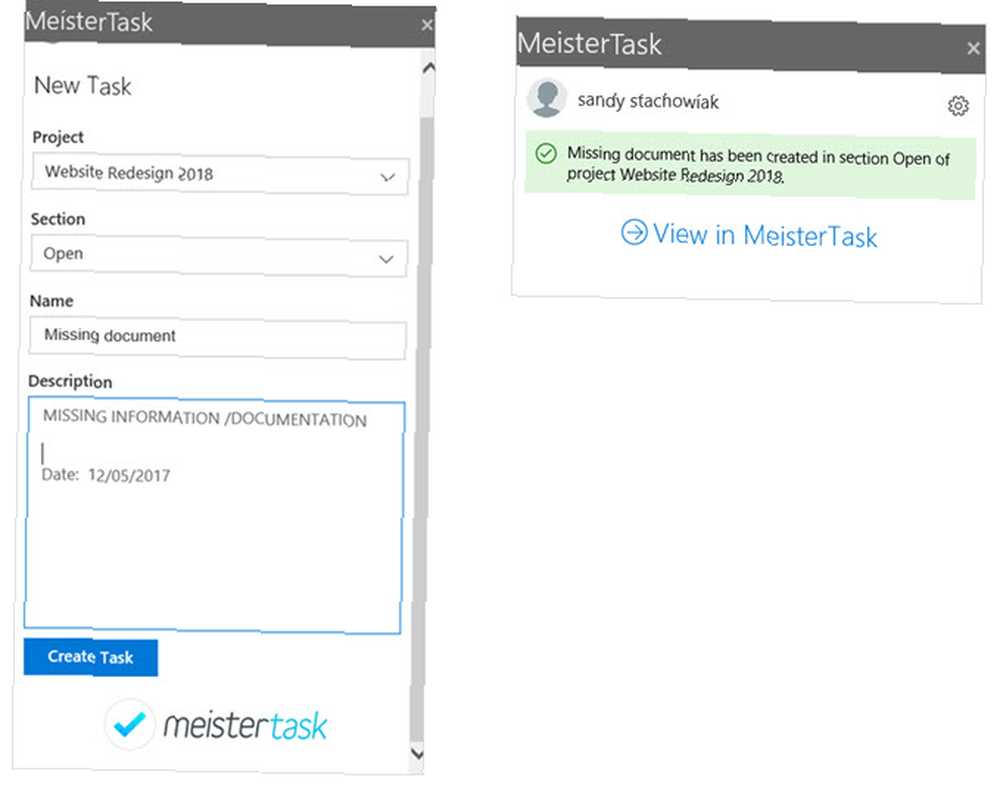
Si MeisterTask est votre outil de prédilection, il existe également un complément Outlook. De la même manière que l'outil Trello, vous pouvez rapidement ajouter une tâche à MeisterTask depuis votre boîte de réception ou votre fenêtre de message. Cliquez sur le bouton dans la barre d’outils, puis choisissez votre projet et votre section dans la fenêtre latérale. La ligne de sujet devient le nom de la tâche et le corps du message devient la description, chacun pouvant être édité..
Lorsque vous avez terminé, cliquez sur Créer une tâche. Vous recevrez une confirmation de la création de la tâche et pourrez cliquer pour la visualiser dans MeisterTask. Si vous choisissez d'ouvrir MeisterTask à partir du lien, votre navigateur par défaut s'ouvre sur le site Web plutôt que sur une fenêtre contextuelle..
Si vous souhaitez vous déconnecter de MeisterTask et dissocier votre compte pour une raison quelconque, vous pouvez également le faire à partir de l'écran de confirmation de la tâche. Clique le icône d'engrenage dans le coin en haut à droite et appuyez sur la Déconnexion et dissociation de mes comptes bouton. N'oubliez pas que la prochaine fois que vous souhaitez utiliser le complément, vous devrez vous reconnecter à MeisterTask..
3. Wrike
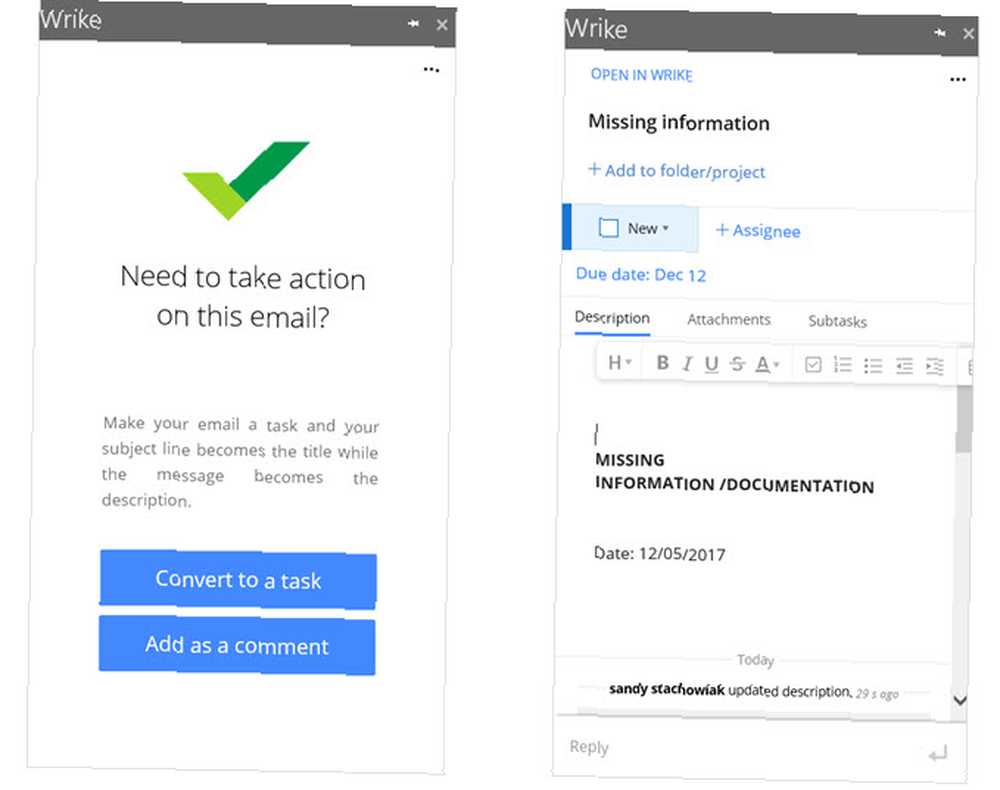
Un dernier outil de gestion de projet basé sur le Web avec un excellent complément pour Outlook est Wrike. Avec cela, vous pouvez transformer un email en tâche ou l'ajouter sous forme de commentaire, ce qui est très pratique. Si tu choisis Convertir en tâche, vous verrez la ligne d'objet comme nom et le corps comme description, comme les compléments ci-dessus. Mais, celui-ci vous donne des options supplémentaires. Vous pouvez marquer un statut, l'assigner à un membre de l'équipe, le planifier, ajouter une pièce jointe et insérer des sous-tâches..
Si vous avez déjà créé une tâche et que vous recevez un courrier électronique, cliquez sur le bouton Ajouter comme commentaire bouton à la place. Vous pouvez ensuite rechercher une tâche ou en choisir une parmi la liste des tâches récentes. Après avoir sélectionné la tâche à laquelle ajouter le commentaire, vous pouvez l’ajuster comme lorsque vous créez une tâche en ajoutant plus de détails..
Une chose à noter avec le complément Wrike est que dès que vous sélectionnez l'un des deux boutons pour transformer le courrier électronique en tâche ou en commentaire, il se fait automatiquement. Si vous décidez d'ajouter un statut, une date d'échéance ou un destinataire, cela le mettra à jour. Bien que cela soit pratique pour un créateur de tâches en un clic, sachez simplement que vous devez supprimer toute information sensible..
4. Boomerang
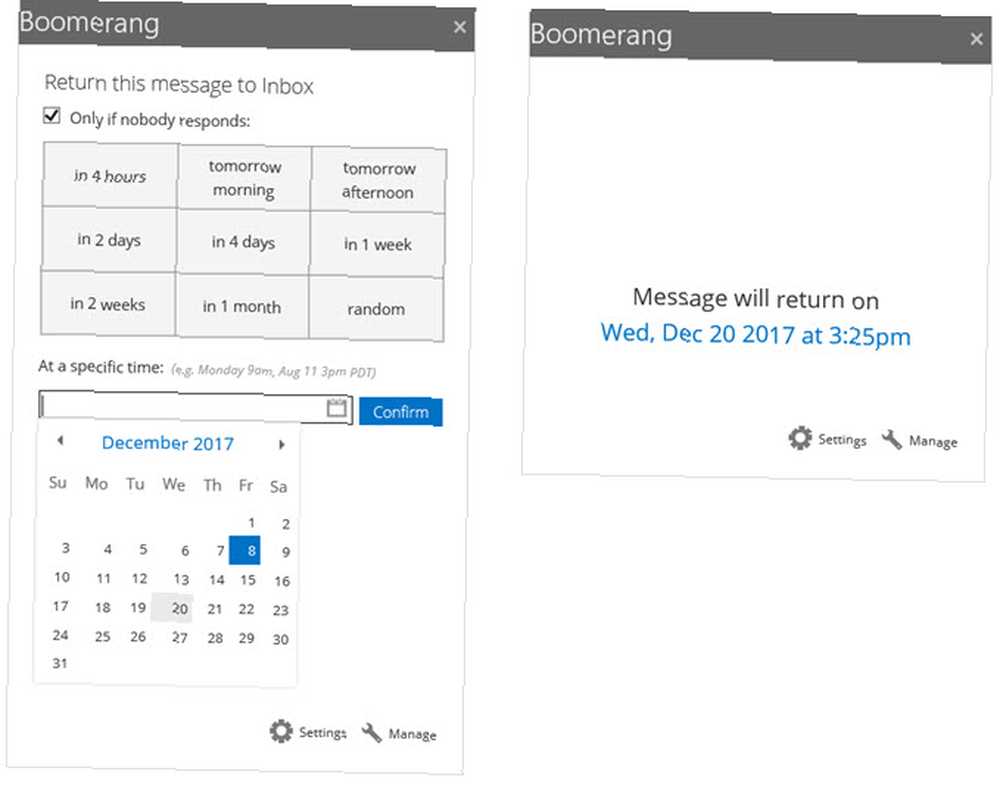
Boomerang est un outil qui vous permet de planifier ou de répéter des messages. Vous pouvez également vérifier les heures de réunion, recevoir un accusé de lecture et partager vos disponibilités. Lorsque vous composez un e-mail, ces options sont disponibles en haut de l'écran. Boomerang section de votre ruban.
Une autre caractéristique intéressante est le rappel flexible. Vous pouvez renvoyer un message dans votre boîte de réception à une date et à une heure spécifiées, de manière aléatoire ou uniquement si personne n'y répond. C'est un excellent moyen de ne jamais oublier un suivi. Il suffit de cliquer sur le Boomerang ouvert bouton de la barre d'outils dans votre boîte de réception avec l'email sélectionné ou cliquez sur Rappelle moi dans la fenêtre de message.
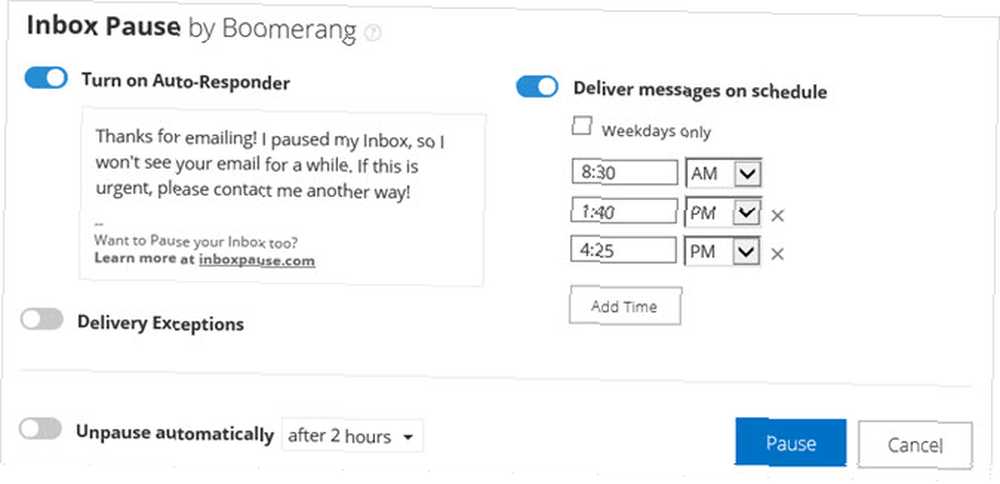
Une autre fonctionnalité utile est le Pause de la boîte de réception. Êtes-vous déjà tellement distrait par les courriels qui affluent dans votre boîte de réception que vous perdez la trace de ce que vous faites? Ou peut-être que vous vous retrouvez à sauter sur ces messages au lieu d'attendre? C’est à ce moment que vous pouvez utiliser la pause de la boîte de réception. Cela empêchera les courriels d'entrer avec le clic d'un bouton.
Vous pouvez configurer une réponse automatique, configurer des exceptions de remise ou planifier des messages pour certains jours et à certaines heures. Vous pouvez également vérifier l'option de Décomposer automatiquement si vous êtes inquiet, vous pouvez oublier de l'éteindre. Toutes ces options sont affichées lorsque vous cliquez sur Pause de la boîte de réception depuis votre barre d'outils.
Pour rester concentré sur votre projet, obtenir des rappels pour faire le suivi avec votre équipe et partager la disponibilité pour les réunions de statut, Boomerang est un outil formidable..
5. Evernote
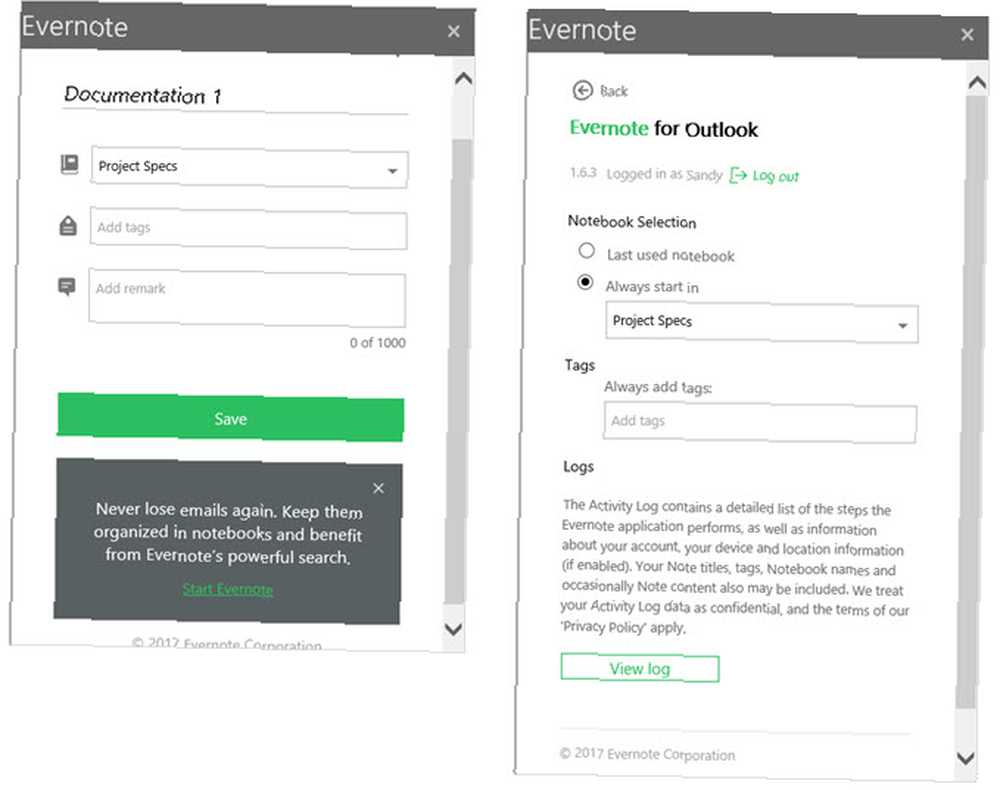
Transformez vos courriels en notes et insérez-les directement dans votre bloc-notes de projet avec le complément Evernote. Cet outil est simple, mais peut s'avérer très utile si vous utilisez Evernote pour les éléments de projet. Comment utiliser Evernote en tant qu'outil de gestion de projet Comment utiliser Evernote en tant qu'outil de gestion de projet Evernote offre bien plus que la prise de notes. Peu importe le chaos, vous pouvez transformer Evernote en un outil de gestion de projet. Voyons comment vous pouvez l'utiliser pour rester au top de vos projets. . Dans votre boîte de réception ou dans la fenêtre du message, cliquez sur Enregistrer dans Evernote du ruban.
Le nom de la note est la ligne d'objet de l'e-mail, que vous pouvez modifier si nécessaire. Ensuite, choisissez un cahier, ajoutez une étiquette et ajoutez une remarque si vous le souhaitez. Frappé sauvegarder et c'est tout.
Si vous cliquez sur le icône d'engrenage dans le coin supérieur droit, vous pouvez configurer la sélection du cahier et les étiquettes à suivre.
6. Moxtra [n'est plus disponible]
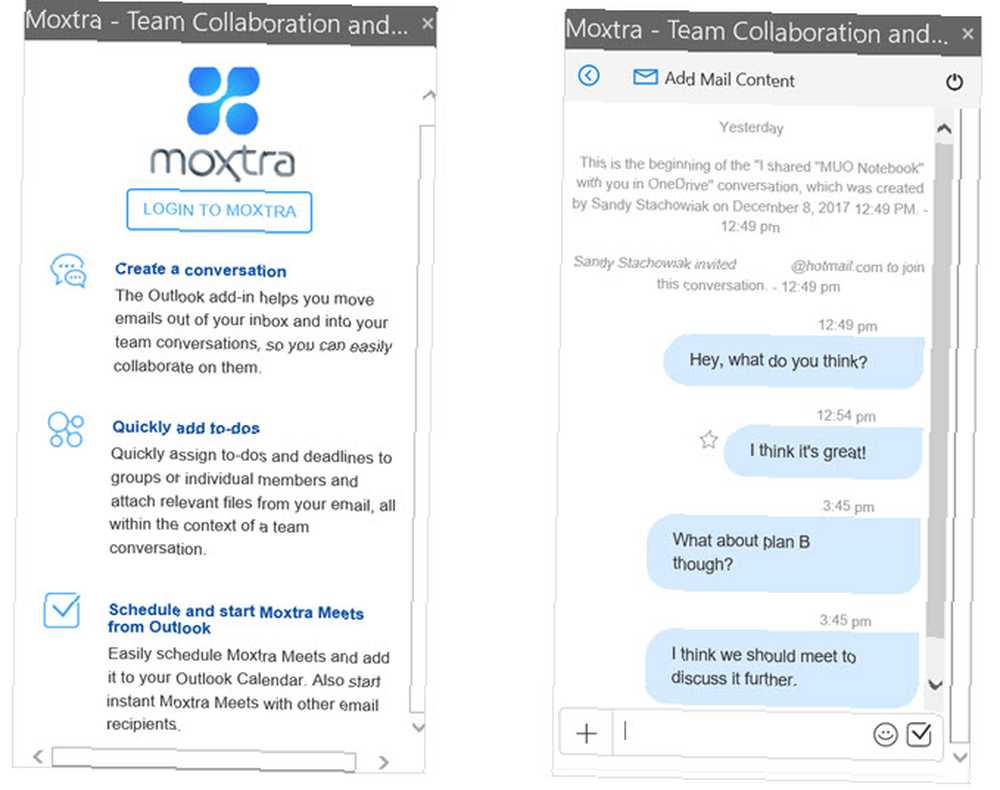
Quel est l’un des éléments les plus importants de la communication avec les équipes distantes? La réponse est un outil de communication solide. 7 alternatives gratuites de Slack que vous aimerez 7 alternatives gratuites de Slack que vous aimerez. Slack est excellent. Il est. Mais cela ne signifie pas que vous ne devriez pas acheter une alternative. Découvrez ces sept alternatives qui peuvent répondre efficacement aux besoins de votre équipe en matière de collaboration. . Que votre équipe soit dans le monde ou sur la route, Moxtra est une application qui vous permet de vous sentir comme si vous étiez dans la même pièce. Et, avec le complément Outlook, vous pouvez discuter des éléments de projet sans ouvrir un autre outil..
Vous pouvez démarrer une nouvelle discussion ou une réunion Moxtra en cliquant sur le bouton dans votre ruban. Vous verrez alors une fenêtre popup avec les informations du contact et un bouton pour Inviter leur. Et vous pouvez choisir un classeur dans votre liste et discuter de ce projet spécifique.
Moxtra est un outil de communication gratuit avec des intégrations et des applications pour les grandes et les petites entreprises. Vous pouvez disposer gratuitement de trois utilisateurs et de cinq participants par réunion, ainsi que de fonctionnalités supplémentaires. Pour les plus grandes entreprises, jetez un coup d’œil aux plans pro. Rappelez-vous simplement que le complément Outlook est disponible gratuitement et simplifie la communication entre les équipes de projet..
Compléments Outlook supplémentaires de gestion de projet
Si vous travaillez déjà avec une application spécifique ou recherchez simplement d'autres compléments Outlook pour vous aider à gérer votre projet, en voici plusieurs autres qui pourraient vous être utiles:
- Jira pour créer et mettre à jour des problèmes
- Dropbox pour Outlook pour le partage de gros fichiers
- Smartsheet for Outlook pour l'organisation de projets
- DocSend pour le contrôle de document
- Kofax View + pour la fusion de fichiers image et PDF
- Tâches dans une boîte pour Outlook pour transformer des courriels en tâches
Vous pouvez déjà utiliser un ou plusieurs de ces outils pratiques ou êtes maintenant prêt à en essayer un. Existe-t-il d'autres compléments Outlook que vous utilisez pour la gestion de projets? Les 5 meilleurs conseils de gestion de projet pour les débutants Les 5 meilleurs conseils de gestion de projet pour les débutants Si vous prenez un rôle de chef de projet pour la première fois, voici seulement cinq conseils de gestion de projet pour vous aider à démarrer. ?
Crédit d'image: SergeyNivens / Depositphotos











